Comment fabriquer un capteur de proximité Arduino :composants matériels et plus !
Un capteur de proximité Arduino est un gadget pratique et peu coûteux qui détecte la présence d'un objet dans sa plage de détection. Cela peut être n'importe quoi, d'un humain à un animal de compagnie ou même quelque chose d'aussi petit qu'un insecte ! C'est vraiment facile d'en fabriquer un soi-même.
Avez-vous déjà voulu savoir comment fonctionnent les capteurs de proximité Arduino ?
Il utilise des ondes IR (infrarouges) pour détecter les objets proches à sa distance de détection. Cet article passera en revue tout ce qui concerne les capteurs de proximité Arduino . Commençons !

(Planche à pain Arduino Uno)
Qu'est-ce qu'un capteur de proximité Arduino ?
Un capteur de proximité Arduino est un appareil qui détecte la présence d'un objet à proximité. Il se compose d'un capteur de proximité infrarouge connecté à un circuit Arduino Uno et d'une planche à pain.
Il fonctionne en allumant et éteignant une LED à un taux constant (fréquence). Par cela, il mesure le temps pris par les impulsions lumineuses réfléchies par les objets environnants qui y reviennent après les avoir heurtés.
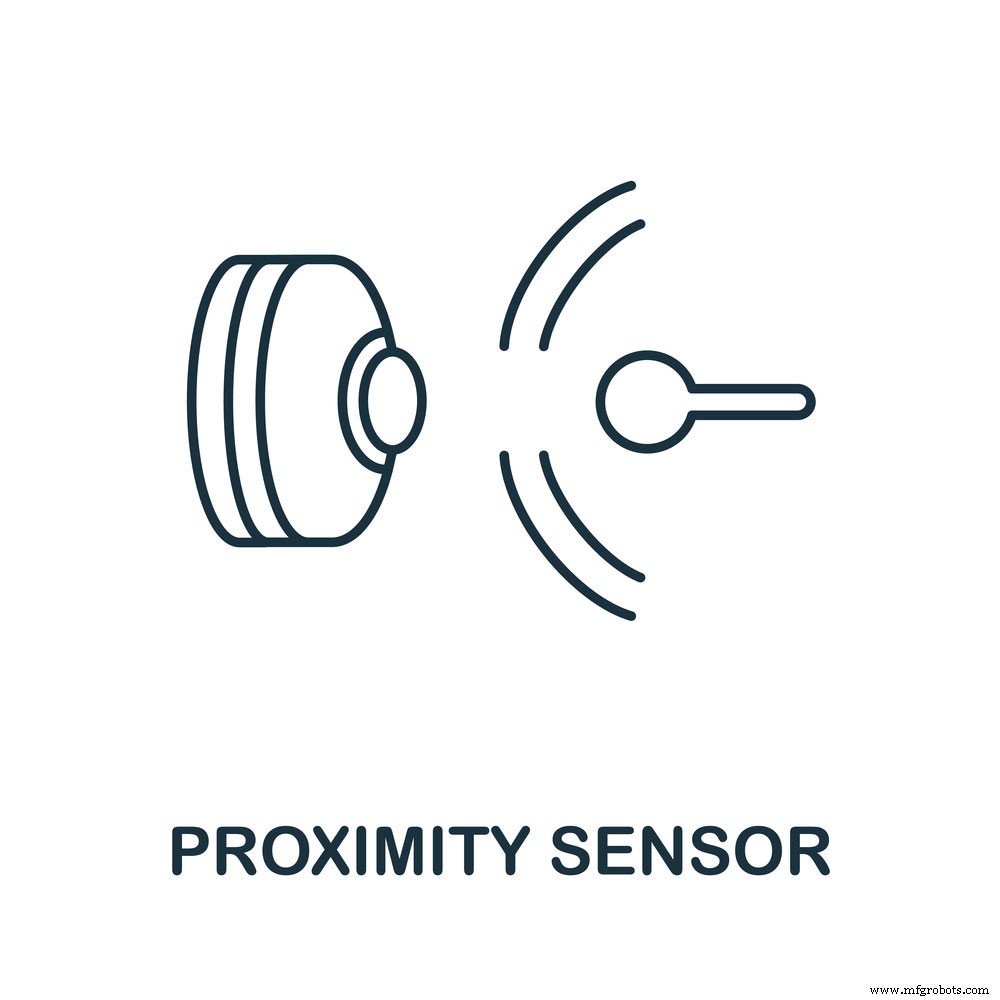
(Icône des capteurs de proximité)
Composants matériels nécessaires pour le capteur de proximité Arduino

(Composants électroniques)
Les composants matériels nécessaires à la configuration du capteur de proximité Arduino sont :
- Une planche à pain
- Une LED (vous pouvez utiliser une LED RVB à la place de la blanche)
- Deux résistances, chacune ayant une valeur comprise entre 200 et 1 000 ohms. (Cependant, lorsque vous utilisez des LED autres que les blanches, vous devez avoir des valeurs différentes pour chacune. Cela permet d'obtenir de meilleurs résultats)
- Une carte Arduino Pro Mini ou similaire.
- Un module de capteur de proximité infrarouge (par exemple, module de capteur à ultrasons HC SR04 -distance). Il s'agit d'un élément essentiel de la configuration.
- Câbles de raccordement
NB : Assurez-vous d'avoir un câble USB pour connecter votre carte Arduino Uno à l'ordinateur à des fins de téléchargement de code !

(Outils d'assemblage électroniques)
Broche du capteur de proximité infrarouge :explication de la connexion facile

(capteur de proximité IR)
En bref, pour comprendre facilement le connecteur à 3 broches du capteur IR, ils seront livrés avec des fils de connexion. Les connecteurs de fil sont ; fil noir (sortie), fil bleu (GND), et enfin, le fil marron est VCC.
Étapes de fabrication d'un capteur de proximité Arduino

(Un technicien réparant un ordinateur)
Lors de la configuration d'un capteur de proximité Arduino, il est essentiel de comprendre ces broches de la carte Arduino.
VCC (5v)
Il s'agit de la broche d'alimentation de la carte Arduino Pro Mini. Par conséquent, il a besoin d'une plage de tension de + 5 volts. Pour fonctionner correctement, vous devez utiliser une batterie avec une sortie d'au moins 11V. La broche VCC ou 5v de l'Arduino se connecte au fil marron du capteur IR.
GND
Les broches de terre sont connectées à des circuits électriques qui doivent avoir des chemins à faible résistance d'un point à un autre. Dans ce cas, il est destiné à monter toutes les connexions du circuit de masse sur votre carte et le module de capteur de proximité Arduino. La broche GND de l'Arduino se connecte au fil bleu du capteur IR.
Écho/AO
La sortie (broche d'écho) du module de capteur de distance HC-SR04 est responsable du déclenchement de l'émission ultrasonique. Ainsi, cette broche de sortie passe au niveau haut lorsqu'une impulsion commence à se transmettre, sinon elle reste au niveau bas. La connexion de la broche AO du capteur de proximité d'Arduino au capteur IR se fait par le fil noir.

(Image de figurines miniatures travaillant sur un circuit imprimé)
Connexion étape par étape et explication de fonctionnement
Voici les étapes pour créer votre propre capteur de proximité Arduino :
- Tout d'abord, vous devez télécharger un code complet sur votre maquette. Cela garantit que tous les composants matériels fonctionnent conformément à leurs déclarations respectives.
- Assurez-vous également qu'au moins une LED a son fil long connecté à la broche 13 et l'autre extrémité à VCC5v. C'est fait car les deux servent d'indicateurs d'état pour ce projet.
- Maintenant, placez votre capteur infrarouge à proximité de manière à ce qu'ils ne se touchent pas. Ensuite, vous devez respectivement monter les broches VCC, GND et Output du capteur IR avec les broches 5v, GND et Echo d'Aurdino.
- Ensuite, calibrez votre capteur de proximité en ajustant son bouton de potentiomètre. En effet, chaque unité a des caractéristiques différentes, ce qui entraîne des lectures variables, et cette étape vous permet d'obtenir une plus grande précision.
- Après l'étalonnage, connectez la sortie du capteur IR à la broche 15 de votre maquette. Vous pouvez également le connecter à tout autre port d'E/S numérique disponible de votre carte Arduino.
- Enfin, chargez un code complet sur votre carte Arduino Pro Mini.
- Enfin, ouvrez votre moniteur série. Les lectures du moniteur de détection de proximité vous aident à calculer ou à trouver la distance à l'objet réfléchissant. La force du signal variable affichera différentes lectures de proximité.
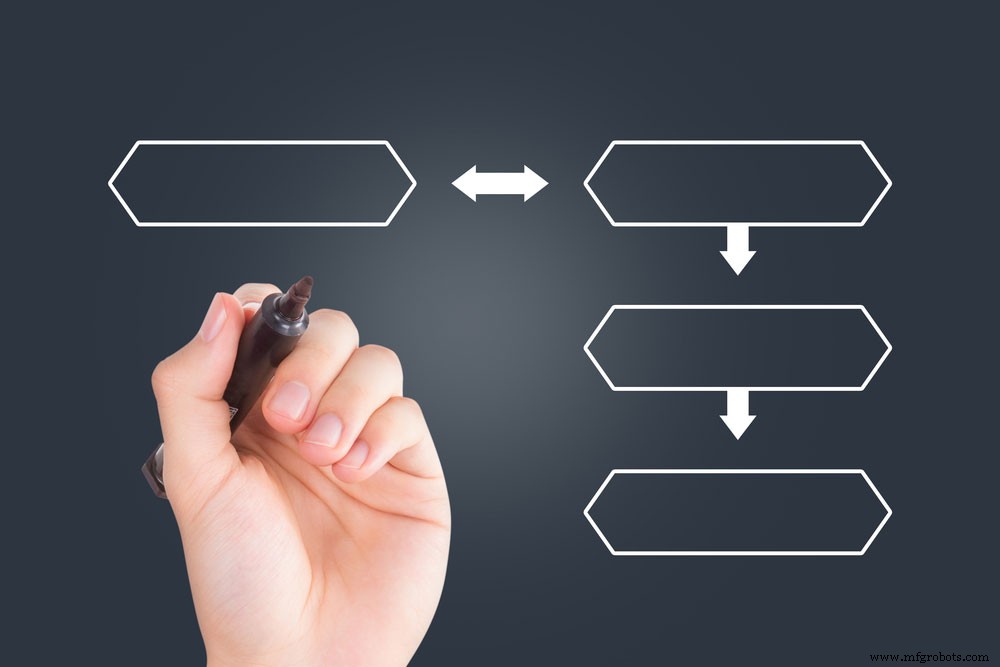
(Organigramme)
Explication de travail.
En un mot :c'est généralement ainsi que cela fonctionne.
- Tout d'abord, lorsqu'un objet entre dans la zone de détection, la lumière de l'émetteur infrarouge est réfléchie par l'objet.
- Ensuite, le capteur de lumière du récepteur IR génère un signal.
- Par conséquent, ce signal fait circuler le courant dans le circuit.
- Ensuite, le courant circulant dans le circuit alimente la LED. Il s'allume, indiquant qu'un objet se trouve devant le capteur.
- Le processus ci-dessus se répète à cette fréquence particulière lorsque des objets entrent ou sortent du champ de détection.
Code Arduino
// Déclare le pin du capteur utilisé
int sensorPin =A0;
DEL int =11 ; // Déclarer la LED connectée
annuler la configuration(){
// Démarrer la connexion série
Série.begin(9600);
}
boucle vide(){
// Lire la valeur analogique du capteur
int val =analogRead(A0);
// Affiche la valeur sur Serial
Serial.println(val);
// Écrire la valeur dans la LED en utilisant PWM
analogWrite(LED, val/4);
// Attendez un peu que les données s'impriment
retard(100);
}
Le code Arduino fonctionne avec n'importe quel circuit.
Vous êtes prêt à utiliser votre capteur de proximité !
6. Utilisations des capteurs de proximité Arduino

(Technicien installant un composant électronique)
Voici quelques-unes des principales utilisations et astuces d'application des capteurs de proximité Arduino :
- Tout d'abord, la détection d'objets. Vous pouvez les placer dans votre maison pour surveiller si un objet ou une personne est entré dans sa portée.
- Deuxièmement, le suivi des objets. Dans ce cas, le travail du capteur de proximité Arduino est de suivre les objets lorsqu'ils entrent dans son champ de détection. Cette application issue des industries manufacturières permet d'éviter les collisions, par exemple avec des véhicules ou des machines dans les ateliers.
- Troisièmement, vous pouvez également utiliser ces capteurs à des fins de sécurité. Par exemple, les utiliser dans les parkings pour surveiller la lecture de proximité si la place est vacante/occupée.
- De plus, leur application se trouve dans les fonctions de portée de détection des smartphones. Le capteur de gestes aide le téléphone à détecter lorsqu'un utilisateur tient son téléphone près de son visage.
- Enfin, utilisé dans la détection d'incendie et de couleur.

( Calibrateur de couleur)
7. Résumé
En conclusion, nous espérons que vous avez apprécié notre article sur ce qu'est un capteur de proximité Arduino et comment il fonctionne. Nous avons également discuté des moyens de les utiliser dans vos projets et d'en tirer le meilleur parti !
Envisagez de partager cet article avec vos amis et votre famille qui pourraient être intéressés à fabriquer et à en savoir plus sur les circuits imprimés. Si vous souhaitez plus d'informations sur ces sujets ou de l'aide pour la fabrication de votre circuit imprimé, contactez-nous.
Technologie industrielle
- Capteur Arduino - Types et applications
- Comment vérifier et étalonner un capteur d'humidité
- Comment rendre la maintenance conditionnelle plus efficace
- Comment mesurez-vous ?
- Comment faire de la musique avec un Arduino
- Capteur de température et d'humidité MKR1000
- Comment faire une boussole en utilisant Arduino et Processing IDE
- Comment rationaliser votre fabrication et votre expédition
- Comment rendre le bureau de votre usine de fabrication plus organisé



